Fjerne New Tab Search (Fjernelsesguide) - opdateret nov 2017
New Tab Search fjernelsesguide
Hvad er New Tab Search?
New Tab Search er muligvis ikke den mest pålidelige og sikre søgetjeneste

New Tab Search er en tvivlsom online søgetjeneste. Programmet spredes som en browserudvidelse, som er tilgængelig på Chrome Webshop, samt i softwarepakker. Derfor kan den nemt komme ind i systemet, uden brugernes tilladelse og viden. Når den er installeret, ændrer den browserens indstillinger og forsøger at styre brugerens browsingvaner.
New Tab Search udvidelsen er oprettet af Visicom Media, der er kendt for at designe MyStart, MyStart Toolbar og andre hijackere. Udviklerne præsenterer dette potentielt uønskede program (PUP) som et værktøj, der skal hjælpe folk med at forbedre deres browsersessioner. Men på grund af tendensen til at spionere på brugernes browsingvaner og dens tvivlsomme distributionsmetoder, er den blevet mærket som en browser hijacker. Normalt set plejer denne slags PUP at:
- ændre browserens indstillinger og efterlade brugere uden mulighed for at gendanne dem
- misvise brugerne til sponsorerede websider;
- vise en for stor mængde kommercielt indhold
- fremme tvivlsomme værktøjslinjer og tilføjelser;
- omdirigere til højrisiko eller potentielt farlige websites.
Udvidelsen præsenterer også søgeresultaterne fra forskellige databaser: Google, Yahoo og Baidu. Selvom sidstnævnte er en legitim kinesisk søgemaskineudbyder, har den været forbundet med Hao123-hijacker-overfald og den nyere Skype-virus version. Det er også muligt, at kapaciteten i New Tab Search kan lede dig til potentielt usikre domæner.
Sikkerhedseksperter har fundet ud af, at den såkaldt New Tab Search-virus er relateret til andre mistænkelige applikationer og websteder, for eksempel ww1.newtabsearch.com, som opretholder et evigt loading-loop og har indeholder noget indhold.
Selvom New Tab Search modtog snesevis af positive bedømmelser fra brugere, betyder det ikke, at hjemmesiden er sikker at bruge. Som tidligere nævnt præsenterer den ikke en officiel startside, samt privatpolitik og brugsbetingelser. Således fratages brugerne retten til at vide, hvilken slags information udvidelsen indsalmer, og i hvilket omfang den bruger dem.
En sådan adfærd kan dog kun foreskrive et andet problem – spionage på brugere via cookies og webelementer. Normalt er de indsamlede oplysninger ikke identificerbare og bruges til reklameformål. Men du kan aldrig være sikker på, hvem der kan få adgang til dem og hvilke sporingsteknologier, der bruges. Derfor bør dette argument opfordre dig til at fjerne New Tab Search med det samme. FortectIntego eller Malwarebytes vil hjælpe dig i denne proces.
Hvis du leder efter manuelle retningslinjer for fjernelse af New Tab Seach, skal du køre ned til slutningen af artiklen. Der vil du finde en illustreret og detaljeret forklaring på, hvordan du kan klare denne opgave.
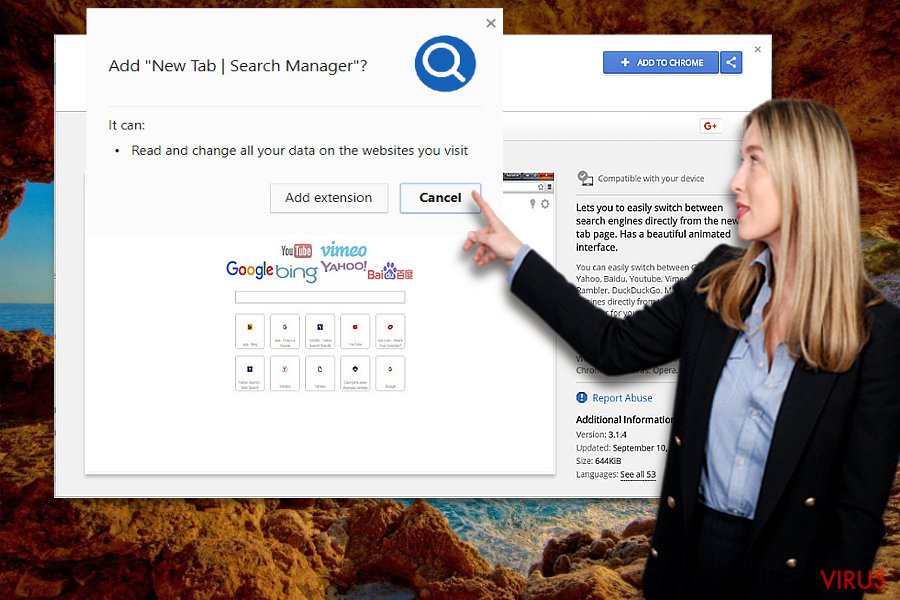
Installation af uønskede apps kan stoppes, hvis du er opmærksom på softwareinstallation
Ikke desto mindre kan hijackeren findes i Chrome Webshop, selvom den ikke linker direkte til sin webshop. Direkte downloads er dog ikke PUP's hovedfordelingsmetode. Dette program spredes også i bundter.
Hvis du ikke bekymrer dig om at kontrollere, hvilke programmer du downloader til din computer, kan du ikke kun få “New Tab Search”, men aktivere installationen af andre tvivlsomme tilføjelsesprogrammer. For at undgå problemer med at håndtere potentielt uønskede programmer, skal du være opmærksom på installationsguiden for hovedsoftwaren.
Sørg for at vælge de “Brugerdefinerede” eller “Avancerede” indstillinger, for at få vist irrelevante applikationer. Når du gør dette, skal du fjerne markeringen af New Tab Search og lignende tilføjelser.
Kom helt af med New Tab Search
Du kan slette udvidelsen på to måder – enten skal du fjerne New Tab Search manuelt eller slippe af med den ved hjælp af malware-elimineringsværktøjet. Sidstnævnte er en mere valgfri løsning, da det vil være nyttigt at bekæmpe mere indviklet malware.
Derudover sikrer du fuldstændig fjernelse af New Tab Search, hvis du kombinerer disse to metoder. Kontrollér, om dens værktøjslinje og søgemaskine er helt elimineret. Manuelle retningslinjer for fjernelse er nedenfor. Følg dem meget opmærksomt!
Du kan fjerne virus skade med hjælp af FortectIntego. SpyHunter 5Combo Cleaner og Malwarebytes er anbefalede til at finde potentielt uønskede programmer, og viruser med alle deres filer og registrer oplysninger, der er relaterede til dem.
Manuel New Tab Search fjernelsesguide
Fjern New Tab Search fra Windows systemer
Hvis hijackeren er blevet installeret i softwarepakken, skal du sørge for, at også andre ukendte programmer eller udvidelser ikke er blevet installeret. Først og fremmest skal du kigge efter PUP'er, der er installeret på computeren. Se derefter listen over Chrome-udvidelser.
-
Klik på Start → Control Panel → Programs and Features (hvis du er Windows XP bruger, klik på Add/Remove Programs).

-
Hvis du er Windows 10 / Windows 8 bruger, så højreklik i det nederste venstre hjørne af skærmen. Når Quick Access Menu kommer frem, vælg Control Panel og Uninstall a Program.

-
Afinstallér New Tab Search og relaterede programmer
Se her efter New Tab Search eller ethvert andet nyligt installeret mistænkeligt program -
Afinstallér dem og klik på OK for at gemme disse ændringer

Fjern New Tab Search fra Mac OS X systemet
Mens Mac OS X normalt ikke er mål for browser hijackeren, bør opdukken af New Tab Search tilskynde dig til at kontrollere installerede applikationer og browserudvidelser. Disse instruktioner hjælper dig med:
-
Hvis du bruger OS X, klik på Go knappen i øverste venstre hjørne af skærmen, og vælg Applications.

-
Vent indtil du ser Applications mappen og se efter New Tab Search eller et andet mistænkeligt program på den. Højreklik nu på hver af disse poster, og vælg Move to Trash.

Fjern New Tab Search fra Microsoft Edge
Nulstil Microsoft Edge indstillinger (Metode 1):
- Start Microsoft Edge app'en og klik på More (tre prikker i øverste højre hjørne af skærmen).
- Klik på Settings for at åbne flere muligheder.
-
Når Settings vinduet dukker op, skal du klikke på Choose what to clear knappen under Clear browsing data muligheden.

-
Her skal du vælge alt du vil fjerne, og klikke på Clear.

-
Nu skal du højreklikke på Start knappen (Windows-logoet). Her skal du vælge Task Manager.

- Når du er i Processes fanen, så søg efter Microsoft Edge.
-
Højreklik på den og vælg Go to details muligheden. Hvis du ikke kan se Go to details, skal du klikke på More details og gentag forrige trin.


-
Når Details fanen kommer op, skal du finde alle poster med Microsoft Edge navnet i dem. Højreklik på hver af dem, og vælg End Task for at afslutte disse poster.

Nulstilling af Microsoft Edge browser (Metode 2):
Hvis metode 1 ikke har hjulpet dig, skal du bruge den avancerede Edge reset metode.
- Bemærk: du har brug for at sikkerhedskopiere dine data, før du benytter denne metode.
- Find denne mappe på din computer:
C:\Users\%username%\AppData\Local\Packages\Microsoft.MicrosoftEdge_8wekyb3d8bbwe. -
Vælg hver post, der er gemt i den, og højreklik med musen. Derefter Delete muligheden.

- Klik på Start knappen (Windows-logoet) og skriv window power i Search my stuff linjen.
-
Højreklik på Windows PowerShell posten og vælg Run as administrator.

- Når Administrator: Windows PowerShell vinduet dukker op, skal du indsætte denne kommandolinje efter PS C:\WINDOWS\system32> og trykke på Enter:
Get-AppXPackage -AllUsers -Name Microsoft.MicrosoftEdge | Foreach {Add-AppxPackage -DisableDevelopmentMode -Register $($_.InstallLocation)\AppXManifest.xml -Verbose}
Når disse trin er færdige, skal New Tab Search fjernes fra din Microsoft Edge browser.
Fjern New Tab Search fra Mozilla Firefox (FF)
-
Fjern farlige udvidelser
Åbn Mozilla Firefox, klik på menu ikonet (øverste højre hjørne) og vælg Add-ons → Extensions.
-
Vælg her New Tab Search og andre tvivlsomme plugins Klik på Remove for at slette disse poster

-
Nulstil Mozilla Firefox
Klik på Firefox menuen øverst til venstre, og klik på spørgsmålstegnet. Her skal du vælge Troubleshooting Information.
-
Nu vil du se Reset Firefox to its default state beskeden med Reset Firefox knappen. Klik på denne knap flere gange og afslut New Tab Search fjernelse.

Fjern New Tab Search fra Google Chrome
For at ordne Chrome efter kapringen skal du sørge for, at eventuelle mistænkelige udvidelser, tilføjelsesprogrammer og lignende indlæg ikke er installeret uden din viden. Fremskynd New Tab Search efter fjernelse, ved at nulstille browseren.
-
Slet ondsindede plugins
Åbn Google Chrome, klik på menu ikonet (øverste højre hjørne) og vælg Tools → Extensions.
-
Vælg her New Tab Search og andre ondsindede plugins, og vælg papirkurven for at slette disse poster.

-
Klik på menuen igen og vælg Settings → Manage Search engines under Search sektionen.

-
Når du er i Search Engines..., fjern da ondsindede søgesider. Du bør kun efterlade Google eller dit foretrukne domænenavn.

-
Nulstil Google Chrome
Klik på menuen øverst til højre af din Google Chrome og vælg Settings. -
Scroll ned til slutningen af siden og klik på Reset browser settings.

-
Klik på Reset for at bekræfte denne handling og fuldføre New Tab Search fjernelse.

Fjern New Tab Search fra Safari
-
Fjern farlige udvidelser
Åbn Safari webbrowseren og klik på Safari i menuen i det øverste venstre hjørne af skærmen. Når du har gjort dette, vælg Preferences.
-
Vælg her Extensions og se efter New Tab Search eller andre mistænkelige poster. Klik på Uninstall knappen, for at fjerne hver af dem.

-
Nulstil Safari
Åbn Safari browseren og klik på Safari i menusektionen i det øverste venstre hjørne af skærmen. Vælg her Reset Safari....
-
Nu vil du se et detaljeret dialogvindue, fyldt med nulstillingsmuligheder. Alle disse muligheder er sædvandligvis markeret, men du kan specificere, hvilken en af dem du ønsker at nulstille. Klik på Reset knappen for at færdiggøre New Tab Search fjernelsesproces.

Efter afinstallation af dette potentielt uønskede program, og efter at have ordnet hver af dine webbrowsere, anbefaler vi dig at scanne dit pc-system med et velrenommeret anti-spyware program. Dette vil hjælpe dig med at slippe af med New Tab Search spor i registreringsdatabasen, og vil også identificere relaterede parasitter eller mulige malware infektioner på din computer. Til dette kan du benytte vores top-rated malware remover: FortectIntego, Malwarebytes eller Malwarebytes.




























